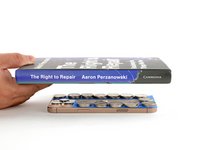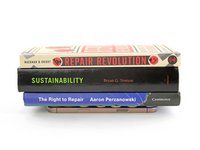はじめに
iPhone 16のイヤホンスピーカーを交換するには、このガイドをご利用ください。
iPhoneから聞こえる音、特に通話中の音が静電気やパチパチという音のように聞こえる場合は、イヤホンスピーカーの交換が必要な場合があります。
この修理には、交換用バックガラスとアンテナ用接着剤(またはアンテナ用両面テープ)が必要です。
必要な工具と部品
-
この手順で使用する道具:iOpener$12.99
-
-
バックガラスとiPhone本体を接続する繊細なケーブル(音量ダウンボタンのすぐ隣)があります。ケーブルを傷つけないよう、この場所にピックを差し込まないでください。
-
iPhone周囲にある複数のバネコンタクト。
-
-
-
左下の角に、先に差し込んだピックに近い位置から2本目のオープニングピックを挿入します。
-
ピックを左端に沿ってスライドさせながら、接着剤を剥がして、メタルクリップを外します。
-
接着剤の再密着を防ぐため、このピックは左上隅に差し込んだままにしておきます。
-
-
-
3番目のオープニングピックを左上隅に挿入します。
-
オープニングピックを上端に沿って右上隅にスライドさせ、音量アップボタンの上で止めます。
-
接着剤の再密着を防ぐため、このピックは挿入したままにしておきます。
-
-
-
4番目のオープニングピックを右下コーナーに挿入します。
-
オープニングピックをコーナーから右端までスライドさせ、音量ダウンボタンの下で止めます。
-
接着剤の再装着を防ぐため、このピックは挿入したままにしておきます。
-
-
-
Y000トライポイントドライバーを使用して、バッテリーコネクタのカバーを固定している3本のネジを外します。
-
1.3 mm長ネジー2本
-
1.0 mm長ネジー1本
-
-
-
トライポイントY000ドライバーを使って、背面ガラスコネクタカバーを固定している、4本のネジを外します。
-
1.3 mm長ネジー2本
-
1.0 mm長ネジー2本
-
-
-
-
ピンセットまたはスパッジャーを使用して、イヤースピーカーの上部とアンテナの背面に残っている粘着剤を取り除きます。
-
交換部品に新しい接着剤が含まれていない場合は、小さな両面テープを使用して、アンテナをイヤホンスピーカーに固定します。
-
-
この手順で使用する道具:Tweezers$4.99
-
先端が鋭利でないピンセットか指を使って、フレームの周囲から大きな接着剤の破片を取り除きます。
-
スパッジャーを使い、フレームに残った接着剤を削ぎ落とします。
-
-
この手順で使用する道具:Microfiber Cleaning Cloths$3.99
-
バックガラスを再利用する場合は、高濃度のイソプロピルアルコール(90%以上)をマイクロファイバーか糸くずの出ない布に数滴垂らし、周囲を拭いて新しい接着剤の表面をクリーニングします。
-
-
-
糸くずの出ない布かコーヒーフィルターをスパッジャーの先に巻きつけ、高濃度のイソプロピルアルコール(90%以上)を数滴垂らす。
-
糸くずの出ない布かマイクロファイバーの布をスパジャーの先に巻きつけ、高濃度のイソプロピルアルコール(90%以上)を数滴布に垂らします。
-
-
-
指またはスパッジャーを使って、バッテリーのプレスコネクタをロジックボードに当てて装着し、接続します。
-
これは、iPhoneを密閉する前に、修理がうまくいったかをテストする良いポイントです。iPhoneの電源を入れ、期待通りに動作することを確認します。電源を再び切って、再組み立てを続けます。
-
-
-
指またはスパッジャーを使用して、周囲のライナーをすべて剥がし、接着剤を露出させます。
-
フレームとバックガラスにライナーが残っていないか確認し、取り除きます。ライナーには何も残っていないはずです。
-
使用済みの電子機器は、R2またはe-Stewards認定のリサイクル業者にお持ちください。
修理が計画通りに進まなかった場合は、基本的なトラブルシューティングを試すか、iPhone 16 Pro Maxのアンサーコミュニティに問い合わせてください。
使用済みの電子機器は、R2またはe-Stewards認定のリサイクル業者にお持ちください。
修理が計画通りに進まなかった場合は、基本的なトラブルシューティングを試すか、iPhone 16 Pro Maxのアンサーコミュニティに問い合わせてください。
以下の翻訳者の皆さんにお礼を申し上げます:
100%
Midori Doiさんは世界中で修理する私たちを助けてくれています! あなたも貢献してみませんか?
翻訳を始める ›